|
THERE IS AUTUMN IN THE AIR  
qui puoi trovare qualche risposta ai tuoi dubbi. Se l'argomento che ti interessa non è presente, ti prego di segnalarmelo. Questo tutorial è una creazione ©Meetjesplekje e non può essere copiato su altri siti nè essere offerto per il download. Lo stesso vale per la mia traduzione. Il materiale viene da vari gruppi di condivisione. Il copyright appartiene ai rispettivi autori. Grazie ai creatori dei tubes che mettono a disposizione il loro lavoro in vari gruppi di condivisione. Questo tutorial è stato creato con PSP X3 e tradotto con PSP X. Dalla versione X4, il comando Immagine>Rifletti è stato sostituito con Immagine>Capovolgi in orizzontale, e il comando Immagine>Capovolgi con Immagine>Capovolgi in verticale. Nelle versioni X5 e X6, le funzioni sono state migliorate rendendo disponibile il menu Oggetti. Con la nuova versione X7, sono tornati Rifletti>Capovolgi, ma con nuove varianti. Vedi la scheda sull'argomento qui traduzione in francese/traduction en français qui/ici le vostre versioni/vos versions qui/ici Occorrente: Materiale qui Grazie: per il tube della donna Athenais e per il tube del paesaggio Nara Pamplona. (in questa pagina trovi i links ai siti dei creatori dei materiali) Filtri: consulta, se necessario, la mia sezione filtri qui Filters Unlimited 2.0 qui &<Bkg Designer sf10I - Cruncher (da importare in Unlimited) qui &<Bkg Designer sf10II - Line Side Line (da importare in Unlimited) qui Mura's Meister - Copies qui Mura's Meister - Perspective Tiling qui Flaming Pear - Flexify 2.0 qui Toadies - Ommadawn qui AP 01 Innovations - Lines SilverLining qui Simple - Blintz qui AAA Frames - Foto Frame qui Graphics Plus - Cross Shadow qui i filtri Toadies, Simple, Graphics Plus si possono usare da soli o importati in Filters Unlimited. A volte si riscontrano differenze nel risultato tra i diversi usi, ma non ci sono regole codificate. Per questo si possono notare soltanto al momento di usarli.  Se stai usando altri colori puoi sperimentare le modalità di miscelatura e le opacità più adatte ai tuoi colori. Salva i preset per Flexify 2 in una cartella tua scelta. Li importerai da questa cartella quando ti serviranno. Metti le selezioni nella cartella Selezioni. Imposta il colore di primo piano con #312c26, e il colore di sfondo con #fedac3. Passa il colore di primo piano a Gradiente, stile Radiale, con i seguenti settaggi. 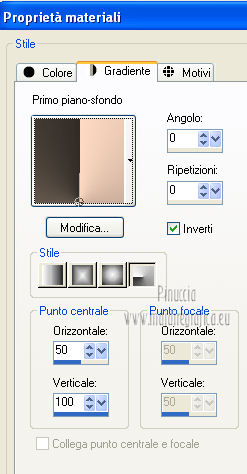 1. Apri una nuova immagine trasparente 900 x 600 pixels, e riempila  con il gradiente. con il gradiente.Effetti>Effetti di immagine>Motivo unico.  Effetti>Plugins>Simple - Blintz. Livelli>Duplica. Immagine>Capovolgi. Abbassa l'opacità di questo livello al 50%. Livelli>Unisci>Unisci giù. 2. Selezione>Carica/Salva selezione>Carica selezione da disco. Cerca e carica la selezione Msb_Sel_Autumn_01. 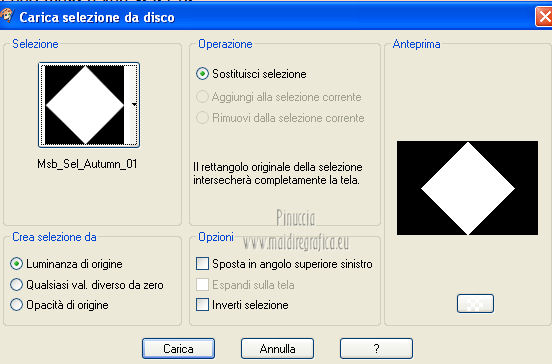 Selezione>Innalza selezione a livello. Selezione>Deseleziona. Effetti>Effetti di immagine>Motivo unico, come al punto 1. Abbassa l'opacità di questo livello al 50%. Livelli>Unisci>Unisci giù. Effetti>Effetti di bordo>Aumenta. Fai una copia del lavoro, usando la combinazione di tasti maiuscola+D. Minimizza la copia, che ti servirà più tardi, e torna al tuo lavoro originale. 3. Selezione>Carica/Salva selezione>Carica selezione da disco. Carica nuovamente la selezione Msb_Sel_Autumn_01. 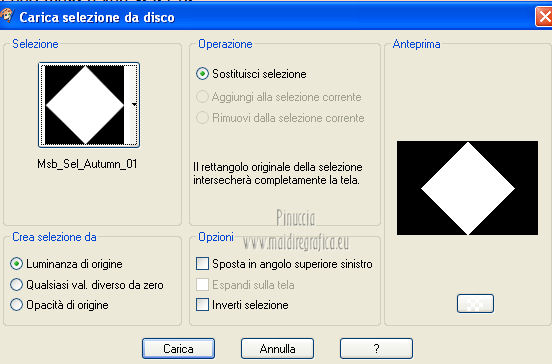 Selezione>Innalza selezione a livello. Selezione>Deseleziona. Effetti>Plugins>Flaming Pear – Flexify 2.0. Clicca sulla freccia rossa, cerca e seleziona il preset Msb_15-9-12. Clicca Apri per applicarlo. 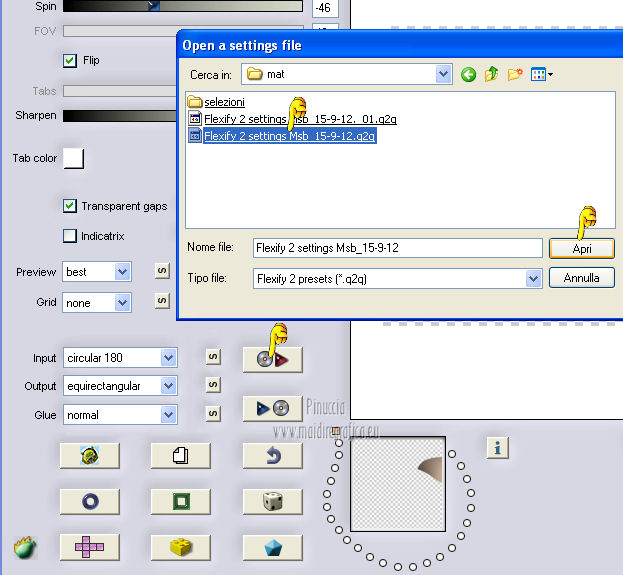 Avrai questi settaggi. Se hai problemi con il preset, puoi impostare manualmente i settaggi che vedi nella schermata.  Attiva lo strumento Selezione  , rettangolo, , rettangolo,e seleziona la forma in alto a sinistra. 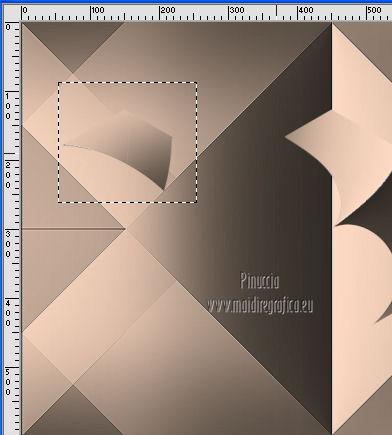 Premi sulla tastiera il tasto CANC. Selezione>Deseleziona. 4. Imposta il colore di primo piano con #312c26. Attiva lo strumento Penna  , ,linea di stile Pieno, larghezza 3,5 (per impostare i decimali dovrai digitarli).  Traccia una linea di circa 250 pixels di larghezza, come nell'esempio. 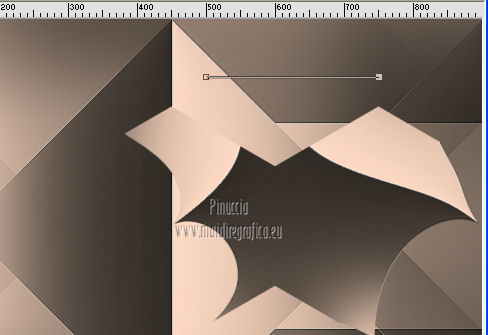 Livelli>Converti in livello raster. Effetti>Effetti di distorsione>Onda.  Immagine>Ruota per gradi - 135 gradi a sinistra.  Posiziona  lo "stelo" sulla "foglia". lo "stelo" sulla "foglia".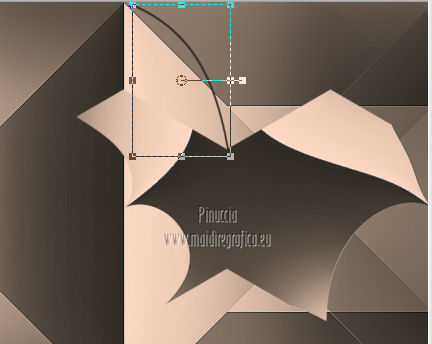 Livelli>Unisci>Unisci giù. Immagine>Ridimensiona, al 20%, tutti i livelli non selezionato. Attiva lo strumento Selezione  , ,clicca sull'icona Selezione personalizzata  e imposta i seguenti settaggi:  Sposta  la foglia al centro della selezione. la foglia al centro della selezione.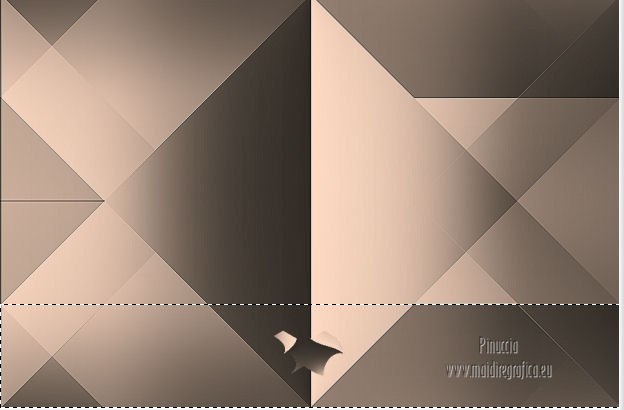 Effetti>Pluigins>Mura's Meister - Copies. 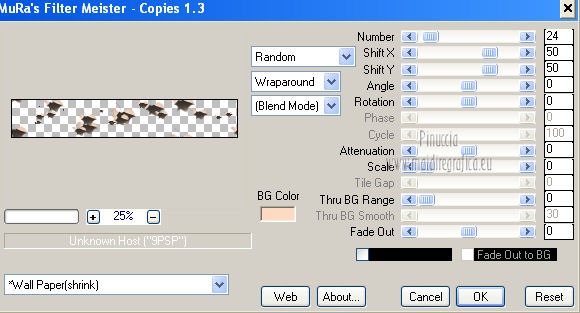 ricorda che Random significa "casuale". Per questo il risultato potrebbe essere diverso dal mio Effetti>Plugins>Mura's Meister - Perspective Tiling, con i settaggi standard. 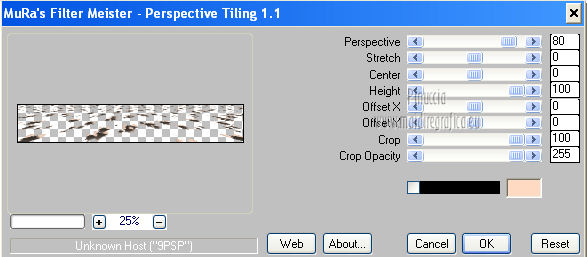 Selezione>Deseleziona. Cambia la modalità di miscelatura di questo livello in Moltiplica, e abbassa l'opacità all'86%. Effetti>Effetti 3D>Sfalsa ombra, con il colore nero.  5. Attiva il livello inferiore. Selezione>Carica/Salva selezione>Carica selezione da disco. Ancora una volta carica la selezione Msb_Sel_Autumn_01. 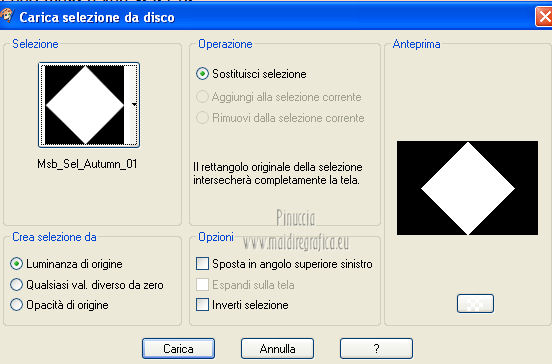 Selezione>Innalza selezione a livello. Selezione>Deseleziona. Effetti>Effetti di immagine>Motivo unico.  Attiva lo strumento bacchetta magica  , modalità Aggiungi , modalità Aggiungie clicca nelle parti trasparenti per selezionarle. 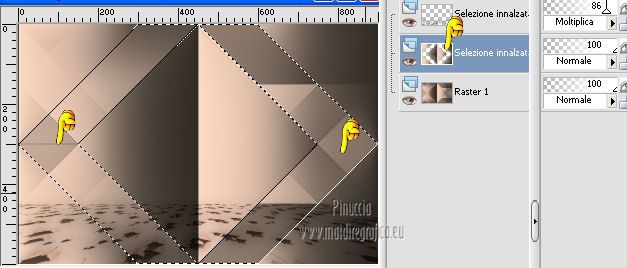 Cambia la modalità di miscelatura di questo livello in Moltiplica. Livelli>Unisci>Unisci giù. Mantieni selezionato. 6. Livelli>Nuovo livello raster. Riempi  la selezione con il colore #703b22. la selezione con il colore #703b22.Cambia la modalità di miscelatura di questo livello in Luce diffusa. Mantieni ancora selezionato. Effetti>Effetti artistici>Bordi brillandi.  Effetti>Plugins>Filters Unlimited 2.0 - &<Bkg Designer sf10I> – Cruncher, con i settaggi standard. 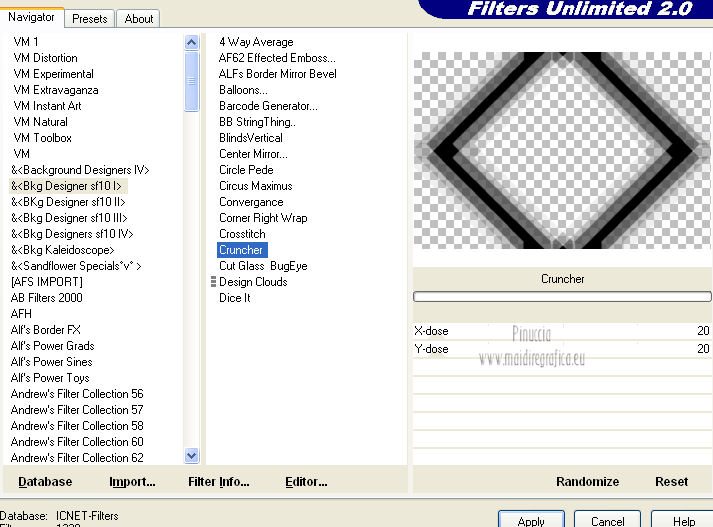 Effetti>Effetti 3D>Sfalsa ombra, con il colore nero.  Selezione>Deseleziona. Abbassa l'opacità di questo livello al 72%. Livelli>Unisci>Unisci giù. 7. Selezione>Carica/Salva selezione>Carica selezione da disco. Cerca e carica la selezione Msb_Sel_Autumn_02. 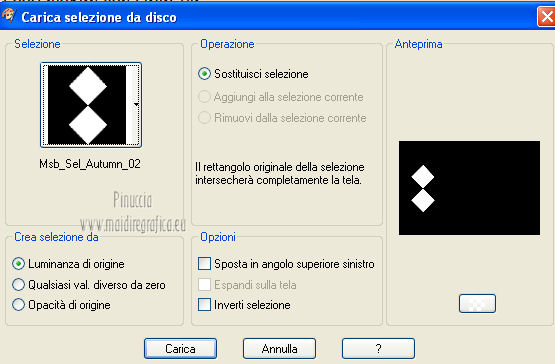 Selezione>Innalza selezione a livello. Effetti>Plugins>AP 01 [Innovations] - Lines – Silverlining. 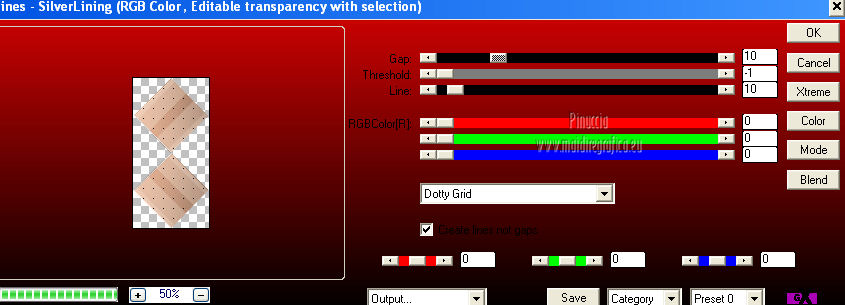 Selezione>Deseleziona. Livelli>Duplica. Immagine>Rifletti. Livelli>Unisci>Unisci giù - 2 volte. 8. Selezione>Carica/Salva selezione>Carica selezione da disco. Cerca e carica la selezione Msb_Sel_Autumn_03. 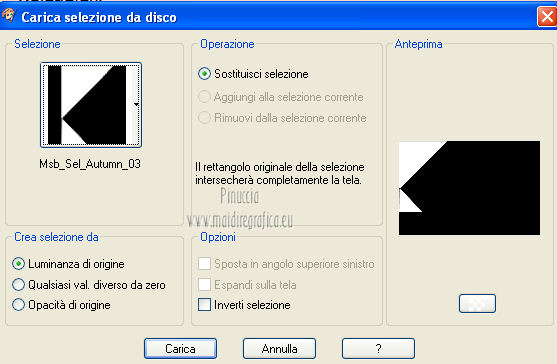 Selezione>Innalza selezione a livello. Effetti>Plugins>AP 01 [Innovations] - Lines – Silverlining. 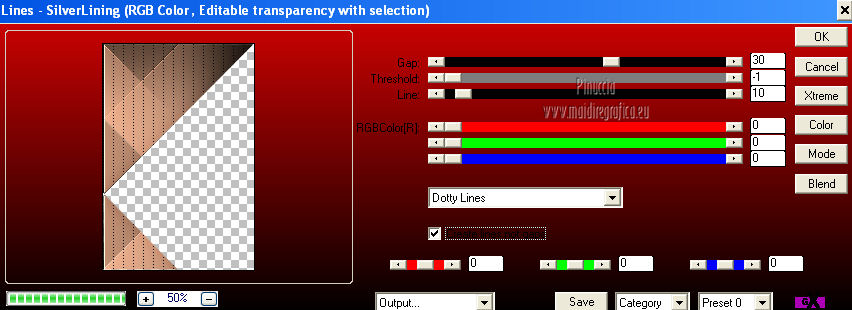 Selezione>Deseleziona. Effetti>Effetti di riflesso>Caleidoscopio. 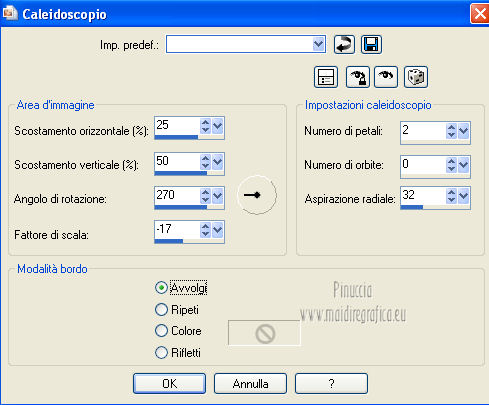 Attiva lo strumento Selezione  , rettangolo, , rettangolo,e seleziona il motivo al centro. 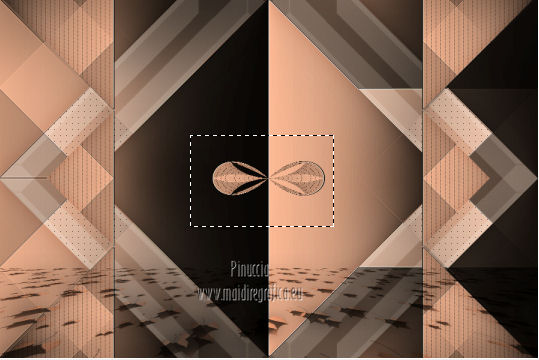 Premi sulla tastiera il tasto CANC. Selezione>Deseleziona. Effetti>Plugins>Toadies - Ommadawn, con i settaggi standard. 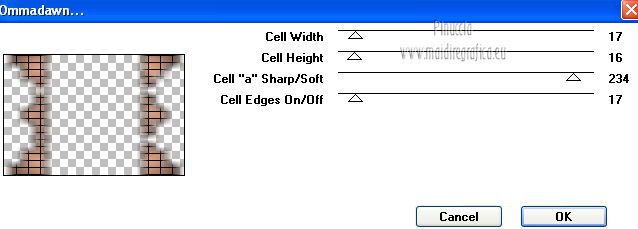 Cambia la modalità di miscelatura di questo livello in Luce diffusa, e abbassa l'opacità al 63%. 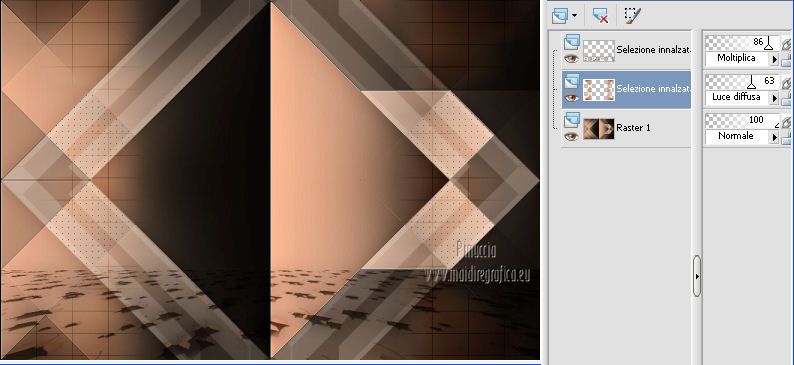 Livelli>Unisci>Unisci giù. 9. Livelli>Nuovo livello raster. Selezione>Carica/Salva selezione>Carica selezione da disco. Carica nuovamente la selezione Msb_Sel_Autumn_01. 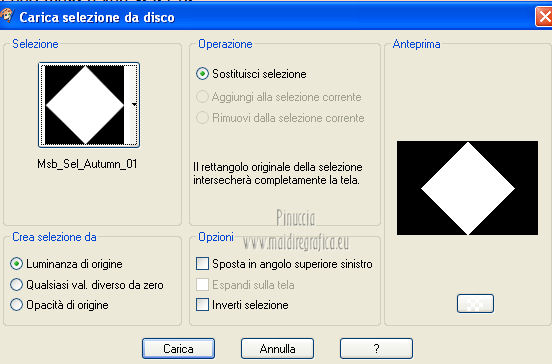 Apri il tube TubeNP-812 e vai a Modifica>Copia. Torna al tuo lavoro e vai a Modifica>Incolla nella selezione. Selezione>Modifica>Sfuma - 35 pixels.  Selezione>Inverti. Premi un paio di volte sulla tastiera il tasto CANC. Selezione>Deseleziona. Livelli>Unisci>Unisci giù. 10. Attiva il livello inferiore. Selezione>Carica/Salva selezione>Carica selezione da disco. Cerca e carica la selezione Msb_Sel_Autumn_04. 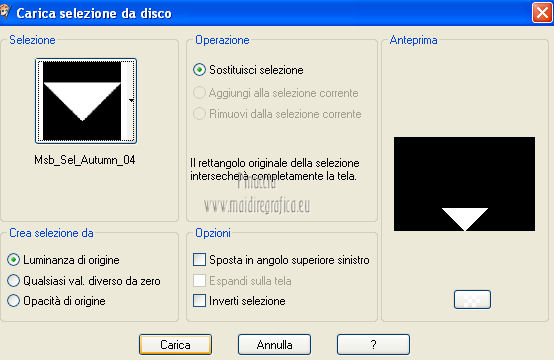 Selezione>Innalza selezione a livello. Livelli>Disponi>Porta in alto. Attiva il livello sottostante e premi sulla tastiera il tasto CANC. Attiva nuovamente il livello superiore. Abbassa l'opacità di questo livello al 43%. Selezione>Deseleziona. Dovresti avere questo. 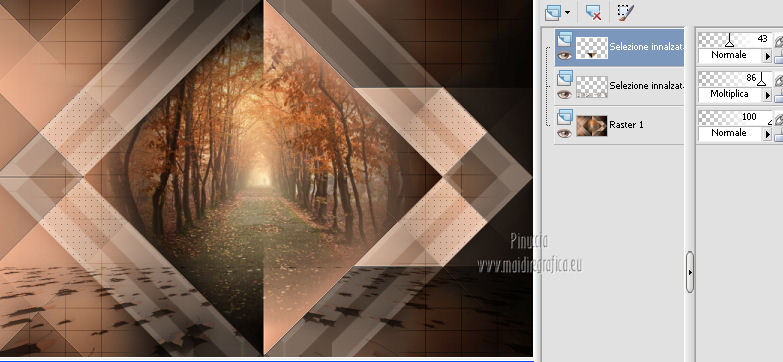 11. Il tuo colore di sfondo è #fedac3. Passa il colore di sfondo a Gradiente, Sfondo sfumato, con i seguenti settaggi. 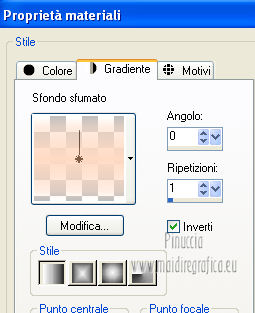 Livelli>Nuovo livello raster. Selezione personalizzata   Riempi  la selezione con il gradiente (tasto destro del mouse). la selezione con il gradiente (tasto destro del mouse).Selezione>Deseleziona. Effetti>Plugins>Filters Unlimited 2.0 - &<Bkg Designer sf10II> – Line Side Line, con i settaggi standard. 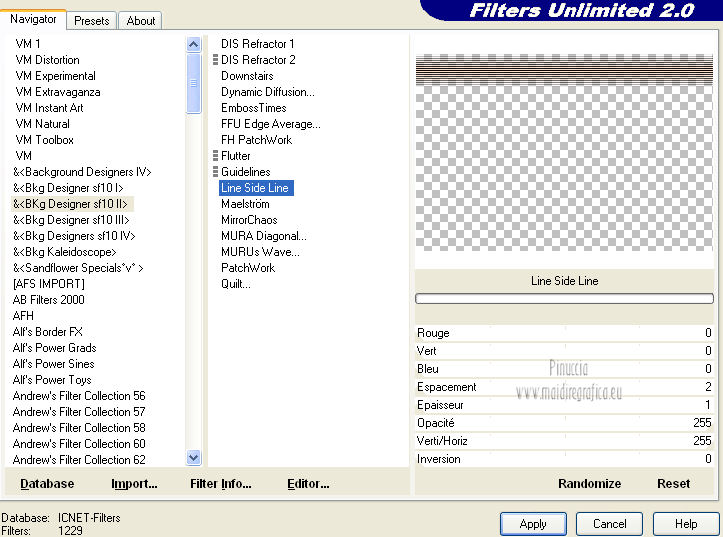 Effetti>Effetti di immagine>Scostamento.  Livelli>Duplica. Immagine>Capovolgi. Livelli>Unisci>Unisci giù. Cambia la modalità di miscelatura di questo livello in Moltiplica, e abbassa l'opacità al 75%. 12. Colore di primo piano #312c26. Colore di sfondo #fedac3. Passa il colore di primo piano a Gradiente, con i seguenti settaggi. 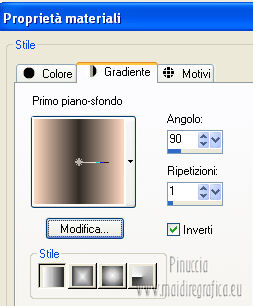 Livelli>Nuovo livello raster. Selezione personalizzata   Riempi  la selezione con il gradiente. la selezione con il gradiente.Selezione>Deseleziona. Effetti>Effetti di riflesso>Specchio rotante. 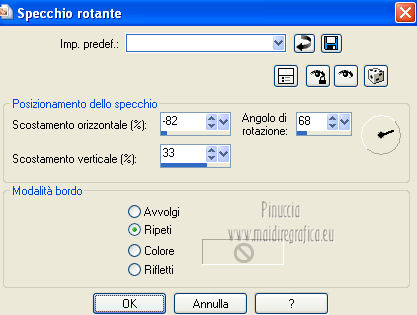 Livelli>Duplica. Immagine>Rifletti. Immagine>Capovolgi. Livelli>Unisci>Unisci giù. Cambia la modalità di miscelatura di questo livello in Moltiplica, e abbassa l'opacità all'84%. 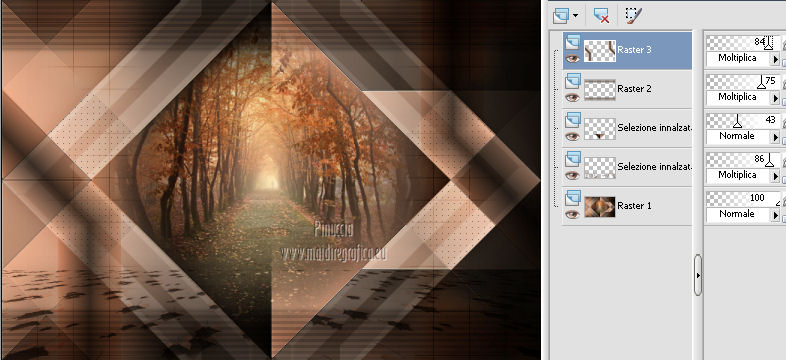 13. Apri il tube Msb_Deco_17-9-12 e vai a Modifica>Copia. Torna al tuo lavoro e vai a Modifica>Incolla come nuovo livello. Effetti>Effetti di immagine>Scostamento. 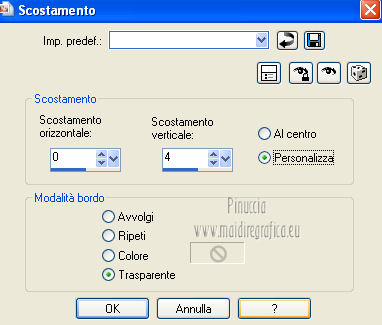 Effetti>Effetti 3D>Sfalsa ombra, con il colore nero.  14. Attiva nuovamente lo strumento Penna  Linea di stile Pieno, larghezza 0,50  Imposta il colore di primo piano con #fedac3, e traccia una linea diagonale come nell'esempio. 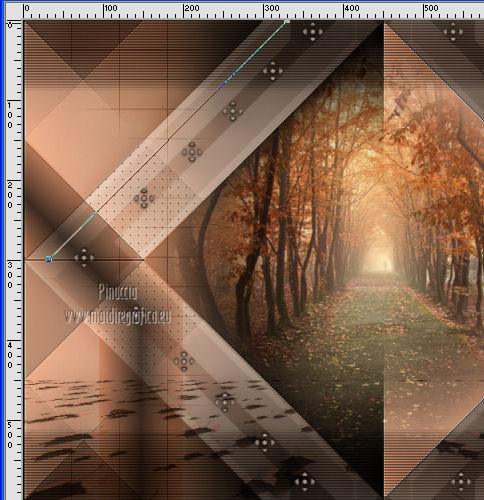 Livelli>Converti in livello raster. Livelli>Duplica. Immagine>Capovolgi. Livelli>Unisci>Unisci giù. Livelli>Duplica. Immagine>Rifletti. Ancora Livelli>Duplica. Effetti>Effetti di immagine>Scostamento.  Livelli>Duplica. Immagine>Rifletti. Livelli>Unisci>Unisci giù e ripeti finchè non avrai le linee in un unico livello. Effetti>Effetti di immagine>Motivo unico.  Abbassa l'opacità di questo livello al 28%. 15. Colore di primo piano #312c26. Colore di sfondo #fedac3. Passa il colore di primo piano a Gradiente. 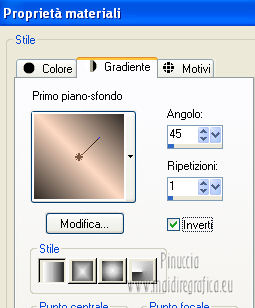 Livelli>Nuovo livello raster. Selezione>Carica/Salva selezione>Carica selezione da disco. Cerca e carica la selezione Msb_Sel_Autumn_05. 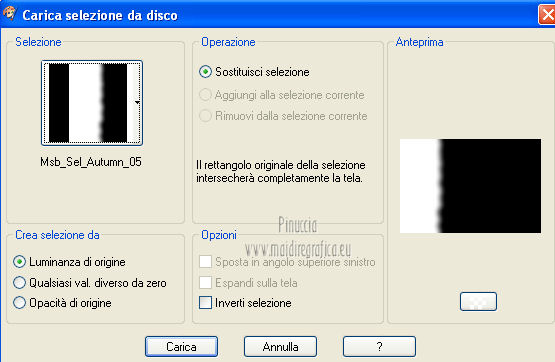 Riempi  la selezione con il gradiente. la selezione con il gradiente.Selezione>Deseleziona. Effetti>Plugins>Flaming Pear – Flexify 2.0. Clicca sulla freccia rossa, cerca e seleziona il preset Msb_15-9-12_01. Clicca Apri per applicarlo. 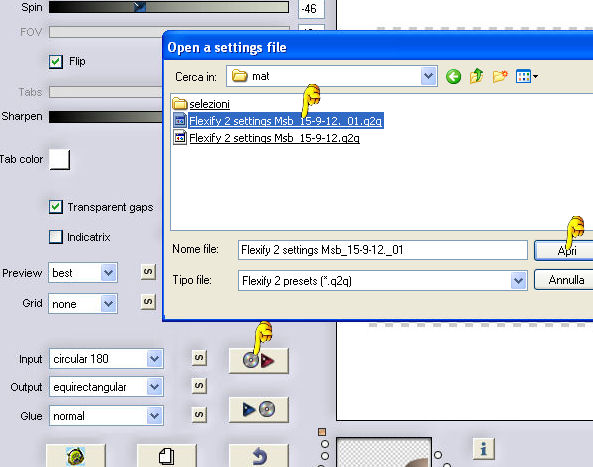 Avrai questi settaggi. Se hai problemi con il preset, puoi impostare manualmente i settaggi che vedi nella schermata. 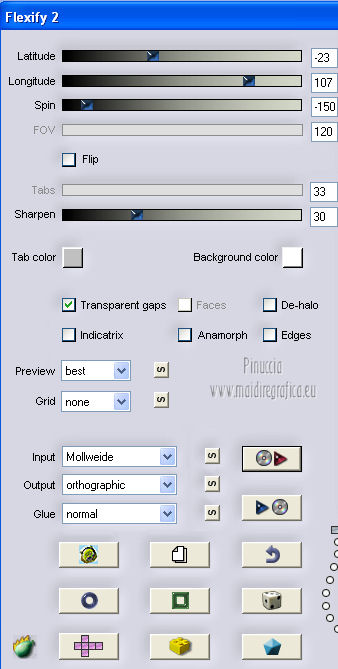 Effetti>Effetti di immagine>Scostamento. 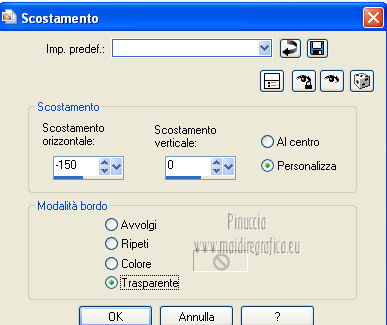 Livelli>Duplica. Immagine>Rifletti. Livelli>Unisci>Unisci giù. Cambia la modalità di miscelatura di questo livello in Luce diffusa, e abbassa l'opacità al 72%. 16. Apri il tube Athe-FM197 e vai a Modifica>Copia. Torna al tuo lavoro e vai a Modifica>Incolla come nuovo livello. Immagine>Ridimensiona, al 75%, tutti i livelli non selezionato. Immagine>Rifletti. Effetti>Effetti di immagine>Scostamento. 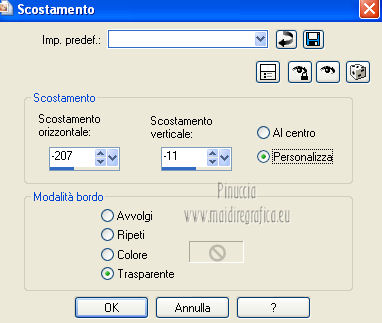 Regola>Messa a fuoco>Metti a fuoco. Effetti>Effetti 3D>Sfalsa ombra, con il colore nero.  17. Apri il testo Msb_Tekst_Autumn_18-9-12 e vai a Modifica>Copia. Torna al tuo lavoro e vai a Modifica>Incolla come nuovo livello. Effetti>Effetti di immagine>Scostamento. 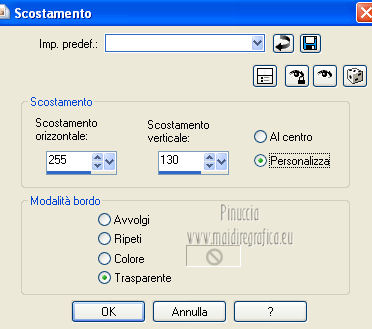 Cambia la modalità di miscelatura di questo livello in Luce netta, e abbassa l'opacità al 60%. 18. Aggiungi il tuo nome e/o il tuo watermark su un nuovo livello. Controlla che tutto sia a posto, e vai a Livelli>Unisci>Unisci tutto. 19. Colore di primo piano #312c26. Colore di sfondo #fedac3. Immagine>Aggiungi bordatura, 1 pixel, simmetriche, con il colore di primo piano. Immagine>Aggiungi bordatura, 2 pixels, simmetriche, con il colore di sfondo. Immagine>Aggiungi bordatura, 1 pixel, simmetriche, con il colore di primo piano. Selezione>Seleziona tutto. Immagine>Aggiungi bordatura, 50 pixels, simmetriche, con il colore di sfondo. Selezione>Inverti. 20. Livelli>Nuovo livello raster. Apri la copia che hai minimizzato al punto 1 e vai a Modifica>Copia. Torna al tuo lavoro e vai a Modifica>Incolla nella selezione. Cambia la modalità di miscelatura di questo livello in Moltiplica, e abbassa l'opacità al 60%. Effetti>Plugins>AAA Frames – Foto Frame. 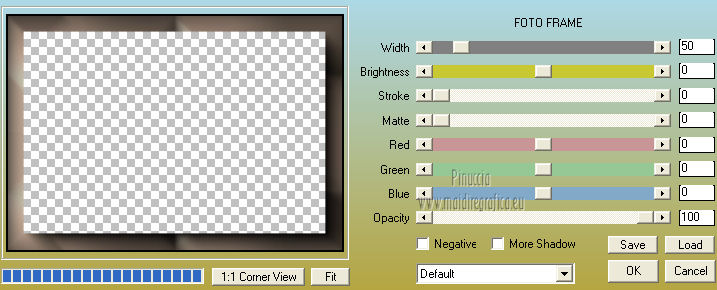 Ripeti l'Effetto Foto Frame, cambiando soltanto width con 25. 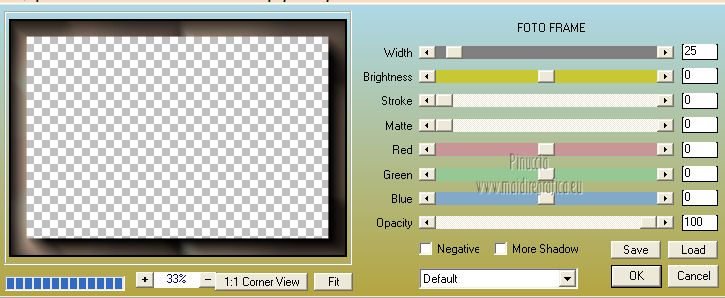 Effetti>Plugins>Graphic Plus – CrossShadow, con i settaggi standard.  Selezione>Deseleziona. Immagine>Rifletti. Livelli>Unisci>Unisci tutto. Immagine>Ridimensiona, a 900 pixels di larghezza, tutti i livelli selezionato. Regola>Messa a fuoco>Metti a fuoco. Salva in formato jpg. Per questo esempio ho usato un tube di Mary.   Se hai problemi o dubbi, o trovi un link non funzionante, o anche soltanto per un saluto, scrivimi. 26 Settembre 2012 |


